Google Maps este una dintre funcțiile integrate în Android, care este valoroasă pentru a identifica locuri, pentru a vedea străzile și, în general, pentru a cunoaște cum să mergi într-un anumit loc. Acest lucru este ideal atunci când nu am fost într-un anumit loc sau dorim să știm dacă este posibil să luăm rute alternative.
Una dintre cele mai utilizate acțiuni atunci când aruncăm o privire la Google Maps este să verificăm distanța medie între două puncte, acest lucru ne ajută să avem o idee globală despre cât poate dura până să ajungă acolo și pe baza acestui lucru, determină dacă este o opțiune bună pentru a merge cu autobuzul, bicicleta, metroul etc.
Google Maps a integrat o funcție numită măsurarea distanței care, așa cum sugerează și numele său, ne ajută să determinăm distanța totală între diverse destinații și astfel să definim care este cea mai bună alternativă de utilizat. Solvetic va explica modul de utilizare eficientă a acestei noi opțiuni și astfel identifică cele mai bune rute sau alternative între un punct și altul.
1. Cum se măsoară distanțele computerului Google Maps
Pasul 1
Pentru aceasta, primul pas este să accesați Google Maps la următorul link:
Pasul 2
Odată ajuns acolo, vom face clic dreapta pe punctul de pornire și vom selecta opțiunea Măsura distanța:

Pasul 3
Apoi trebuie să facem clic pe site-ul hartă dorit pentru a crea traseul de măsurat, este posibil să adăugați un alt punct pe hartă făcând clic oriunde pe hartă:
 MARI
MARI
Ca rezultat, în partea de jos vom găsi fereastra Măsura distanța unde se remarcă aspectul distanței totale în kilometri sau mile. Pentru a ieși din această funcție, faceți clic pe semnul X și traseul urmărit va fi șters.
2. Cum se măsoară distanțele Google Maps Android
Pasul 1
În cazul Android, primul lucru de făcut este să accesați aplicația Google Maps:

Pasul 2
Odată ce accesăm Google Maps, vom localiza punctul de plecare dorit și îl vom menține apăsat până când vom vedea pictograma locației (roșie) activă pe locul menționat și în partea de jos va fi posibil să vedem numele locului selectat:

Pasul 3
Faceți clic pe acest nume și în fereastra care apare, faceți clic pe linia Măsurați distanța:

Pasul 4
Acum vom muta cercul negru în locația în care dorim să măsurăm distanța totală:

Pasul 5
Dacă dorim să adăugăm un punct nou, trebuie să facem clic pe opțiunea Adăugare și să trecem la noul punct:

În partea de jos a Google Maps putem vedea distanța în kilometri pe traseul selectat.
3. Cum se măsoară distanțele Google Maps iOS
În cazul în care telefonul nostru este un iPhone, trebuie să măsurăm distanța dintre două puncte după cum urmează.
Pasul 1
Primul lucru pe care trebuie să-l faceți este să accesați aplicația Google Maps. Odată ajuns aici, trebuie să ne localizăm pe hartă și să căutăm locul din care dorim să măsurăm distanța. Odată localizat, trebuie să îl menținem apăsat până când apare un simbol roșu de locație.

Pasul 2
Odată ce avem punctul roșu situat pe hartă, vom vedea că numele locului selectat apare în partea de jos. Trebuie să facem clic pe el.
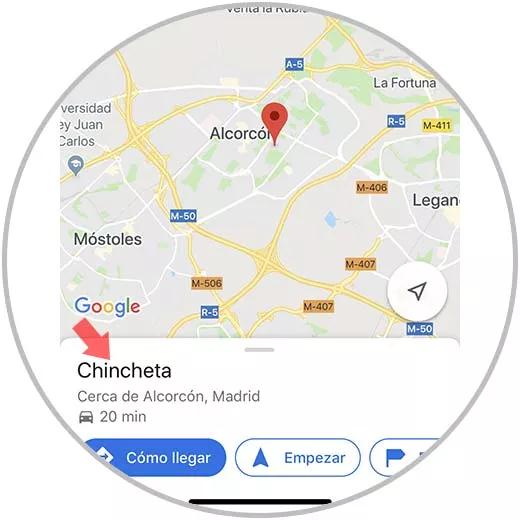
Pasul 3
Acum veți vedea o serie de opțiuni. În acest caz, trebuie să selectați „Măsurați distanța”

Pasul 4
În cele din urmă, trebuie să mutați cercul în locația în care doriți să măsurați distanța dintre ambele puncte.

NotăÎn cazul în care doriți să adăugați un punct nou, selectați în colțul inferior opțiunea „Adăugați”
Putem vedea cum este o soluție simplă, dar utilă, pentru a calcula cele mai bune opțiuni atunci când călătoriți sau mergeți într-un anumit loc.









